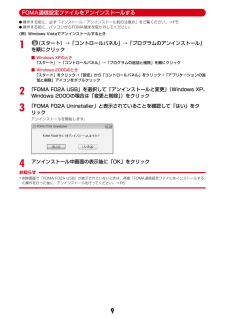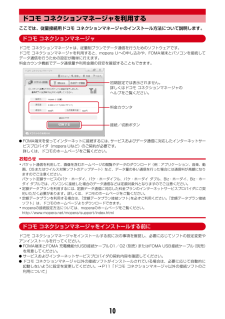Q&A
取扱説明書・マニュアル (文書検索対応分のみ)
"アプリケーション"2 件の検索結果
"アプリケーション"10 - 20 件目を表示
全般
質問者が納得取説はdocomoのHPで見られますよ。http://www.nttdocomo.co.jp/support/trouble/manual/download/index.html
5707日前view111
全般
質問者が納得メモリの使いすぎです。同時に複数個の機能を起動し、これ以上他の動作が出来ない場合に出るエラーです。多重起動中のタスクをどれか切ると普通に動きます。または、ケータイの中のデータが多くメモリを圧迫している可能性もあります。その場合は、不要なデータを削除し、一度電源を切って、電池パックを外してから再起動すると大体の場合は直ります。
5562日前view24
1データ通信FOMA端末とパソコンを接続して利用できる通信形態は、パケット通信、64Kデータ通信とデータ転送(OBEXTM通信)に分類されます。Iパソコンと接続してパケット通信や64Kデータ通信を行ったり、電話帳などのデータを編集したりするには、付属のCD-ROMからソフトのインストールや各種設定を行う必要があります。I海外でパケット通信を行う場合は、IP接続で行ってください(PPP接続ではパケット通信できません) 。また、海外では64Kデータ通信は利用できません。IFOMA端末は、FAX通信やRemote Wakeupには対応しておりません。IドコモのPDAのmuseaやsigmarionⅢと接続してデータ通信が行えます。 ただし、museaをご利用の場合はアップデートが必要です。アップデートの方法などの詳細は、ドコモのホームページをご覧ください。データ転送(OBEXTM通信)画像や音楽、電話帳、メールなどのデータを、他のFOMA端末やパソコンなどとの間で送受信します。※1 詳しくは、『F-02A取扱説明書』の「データ管理」章をご覧ください。※2 詳しくは、『F-02A取扱説明書』の「パソコン接続」章をご覧...
9FOMA通信設定ファイルをアンインストールするI操作する前に、必ず「インストール/アンインストール前の注意点」をご覧ください。→P5I操作する前に、パソコンからFOMA端末を取り外してください。〈例〉Windows Vistaでアンインストールするとき1(スタート)→「コントロールパネル」→「プログラムのアンインストール」を順にクリック■ Windows XPのとき「スタート」→「コントロールパネル」→「プログラムの追加と削除」を順にクリック■ Windows 2000のとき「スタート」をクリック→「設定」から「コントロールパネル」をクリック→「アプリケーションの追加と削除」アイコンをダブルクリック2「FOMA F02A USB」を選択して「アンインストールと変更」 (Windows XP、Windows 2000の場合は「変更と削除」 )をクリック3「FOMA F02A Uninstaller」と表示されていることを確認して「はい」をクリックアンインストールを開始します。4アンインストール中画面の表示後に「OK」をクリックお知らせ・削除画面で「FOMA F02A USB」が表示されていないときは、再度「F...
10ドコモ コネクションマネージャを利用するここでは、従量接続用ドコモ コネクションマネージャのインストール方法について説明します。ドコモ コネクションマネージャドコモ コネクションマネージャは、従量制プランでデータ通信を行うためのソフトウェアです。ドコモ コネクションマネージャを利用すると、mopera Uへの申し込みや、FOMA端末とパソコンを接続してデータ通信を行うための設定が簡単に行えます。料金カウンタ機能でデータ通信量や利用金額の目安を確認することもできます。IFOMA端末を使ってインターネットに接続するには、 サービスおよびデータ通信に対応したインターネットサービスプロバイダ(mopera Uなど)のご契約が必要です。詳しくは、ドコモのホームページをご覧ください。お知らせ・パケット通信を利用して、画像を含むホームページの閲覧やデータのダウンロード(例:アプリケーション、音楽、動画、OSまたはウイルス対策ソフトのアップデート)など、データ量の多い通信を行った場合には通信料が高額になりますのでご注意ください。パケット定額サービスのパケ・ホーダイ、パケ・ホーダイフル、パケ・ホーダイ ダブル、Biz・ホー...
33ATコマンドATコマンドとは、 パソコンでFOMA端末の各機能を設定するためのコマンド (命令)です。FOMA端末はATコマンドに準拠し、さらに拡張コマンドの一部や独自のATコマンドをサポートしています。ATコマンドについてATコマンドの入力形式ATコマンドは、コマンドの先頭に必ず「AT」を付けて、半角英数字で入力してください。〈例〉ATDコマンドでmopera Uに接続するときATコマンドは、コマンドに続くパラメータを含めて、必ず1行で入力します。1行とは最初の文字から を押した直前までの文字のことで、「AT」を含む最大256文字入力できます。ATコマンドの入力モードATコマンドでFOMA端末を操作する場合は、パソコンをターミナルモードにしてください。ターミナルモードとは、パソコンを1台の通信端末のように動作させるモードです。ターミナルモードにすると、キーボードから入力された文字がそのまま通信ポートに送られ、FOMA端末を操作できます。IオフラインモードFOMA端末が待受の状態です。通常ATコマンドでFOMA端末を操作する場合は、この状態で操作します。IオンラインデータモードFOMA端末が通信中の状態で...
66電話/テレビ電話テレビ電話使用機器設定外部機器と接続してテレビ電話を使用するパソコンなどの外部機器とFOMA端末をFOMA 充電機能付USB接続ケーブル01/02(別売)で接続することで、外部機器からテレビ電話の発着信操作ができます。この機能を利用するためには、専用の外部機器、またはパソコンにテレビ電話アプリケーションをインストールし、さらにパソコン側にイヤホンマイクやUSB対応Webカメラなどの機器(市販品)を用意する必要があります。・テレビ電話アプリケーションの動作環境や設定、操作方法については、外部機器の取扱説明書などをご覧ください。・本機能対応アプリケーションとして、「ドコモテレビ電話ソフト」をご利用いただけます。ドコモテレビ電話ソフトはドコモのホームページからダウンロードしてご利用ください。1m[設定/NWサービス]66e1または2✔お知らせ・音声電話中は、外部機器からテレビ電話をかけられません。・キャッチホン契約中は、音声電話中に外部機器からのテレビ電話の着信があった場合、不在着信として記録されます。外部機器からのテレビ電話中に音声電話、テレビ電話、64Kデータ通信の着信があった場合も同様です...
1データ通信FOMA端末とパソコンを接続して利用できる通信形態は、パケット通信、64Kデータ通信とデータ転送(OBEXTM通信)に分類されます。Iパソコンと接続してパケット通信や64Kデータ通信を行ったり、電話帳などのデータを編集したりするには、付属のCD-ROMからソフトのインストールや各種設定を行う必要があります。I海外でパケット通信を行う場合は、IP接続で行ってください(PPP接続ではパケット通信できません) 。また、海外では64Kデータ通信は利用できません。IFOMA端末は、FAX通信やRemote Wakeupには対応しておりません。IドコモのPDAのmuseaやsigmarionⅢと接続してデータ通信が行えます。 ただし、museaをご利用の場合はアップデートが必要です。アップデートの方法などの詳細は、ドコモのホームページをご覧ください。データ転送(OBEXTM通信)画像や音楽、電話帳、メールなどのデータを、他のFOMA端末やパソコンなどとの間で送受信します。※1 詳しくは、『F-02A取扱説明書』の「データ管理」章をご覧ください。※2 詳しくは、『F-02A取扱説明書』の「パソコン接続」章をご覧...
10ドコモ コネクションマネージャを利用するここでは、従量接続用ドコモ コネクションマネージャのインストール方法について説明します。ドコモ コネクションマネージャドコモ コネクションマネージャは、従量制プランでデータ通信を行うためのソフトウェアです。ドコモ コネクションマネージャを利用すると、mopera Uへの申し込みや、FOMA端末とパソコンを接続してデータ通信を行うための設定が簡単に行えます。料金カウンタ機能でデータ通信量や利用金額の目安を確認することもできます。IFOMA端末を使ってインターネットに接続するには、 サービスおよびデータ通信に対応したインターネットサービスプロバイダ(mopera Uなど)のご契約が必要です。詳しくは、ドコモのホームページをご覧ください。お知らせ・パケット通信を利用して、画像を含むホームページの閲覧やデータのダウンロード(例:アプリケーション、音楽、動画、OSまたはウイルス対策ソフトのアップデート)など、データ量の多い通信を行った場合には通信料が高額になりますのでご注意ください。パケット定額サービスのパケ・ホーダイ、パケ・ホーダイフル、パケ・ホーダイ ダブル、Biz・ホー...
387付録/困ったときには◆ スキャン結果の表示■ スキャンされた問題要素の表示a警告レベル画面表示中に「詳細」問題要素が6個以上検出された場合は、6個目以降の問題要素名は省略され、検出された問題要素の総数が表示されます。■ スキャン結果の表示✔お知らせ・Music&Videoチャネルの番組取得中に問題要素が検出され、警告メッセージを確認しないままFOMA端末の電源が切れた場合、次回Music&Videoチャネル画面を表示した際に、警告レベル画面が表示されます。・待受画面に設定しているiアプリに問題要素が見つかり起動を中止した場合は、iアプリ待受画面が解除されます。・問題要素によっては、「詳細」ボタンが表示されない場合があります。◆ パターンデータのバージョンを表示する1m[設定/NWサービス]474警告レベル 対応方法警告レベル0 「OK」:起動中のアプリケーションの処理を続行する「詳細」:検出された問題要素の名前の一覧を表示する警告レベル1 「はい」:障害を引き起こす可能性のあるアプリケーションの処理を中止する「いいえ」:起動中のアプリケーションの処理を続行する「詳細」:検出された問題要素の名前の一覧を表...
378付録/困ったときには●不正なデータが含まれていますバーコードリーダーで読み取ったデータからiアプリを起動する場合、データに不正があるときは起動できません。●不正なmicroSDです。著作権保護機能は利用できません何らかの原因でmicroSDカード内の認証領域にアクセスできません。エラーの発生したmicroSDカードには、コンテンツ移行対応のデータを保存できません。●他の機能が起動中のため起動できませんパターンデータの更新を行う場合は、他の機能をすべて終了してください。●保存できないデータです赤外線通信/iC通信で受信したデータがFOMA端末で対応していないファイル形式のため保存できません。●保存領域に誤りがあるため、パスワードマネージャーを使用できません。終了しますパスワードマネージャーの保存領域に誤りがあるため、パスワードの登録や引用ができません。●未保存のデータを本体に保存するか削除してください赤外線通信/iC通信のINBOXの保存件数がいっぱいです。INBOXのデータをFOMA端末に保存するか、削除してください。→P280●無効なデータを受信しました(xxx)・指定のサイトやホームページに対応して...
33ATコマンドATコマンドとは、 パソコンでFOMA端末の各機能を設定するためのコマンド (命令)です。FOMA端末はATコマンドに準拠し、さらに拡張コマンドの一部や独自のATコマンドをサポートしています。ATコマンドについてATコマンドの入力形式ATコマンドは、コマンドの先頭に必ず「AT」を付けて、半角英数字で入力してください。〈例〉ATDコマンドでmopera Uに接続するときATコマンドは、コマンドに続くパラメータを含めて、必ず1行で入力します。1行とは最初の文字から を押した直前までの文字のことで、「AT」を含む最大256文字入力できます。ATコマンドの入力モードATコマンドでFOMA端末を操作する場合は、パソコンをターミナルモードにしてください。ターミナルモードとは、パソコンを1台の通信端末のように動作させるモードです。ターミナルモードにすると、キーボードから入力された文字がそのまま通信ポートに送られ、FOMA端末を操作できます。IオフラインモードFOMA端末が待受の状態です。通常ATコマンドでFOMA端末を操作する場合は、この状態で操作します。IオンラインデータモードFOMA端末が通信中の状態で...
- 1